Seafile-Hilfe: Dateien und Ordner freigeben
Dateien freigeben
Um Dateien oder ganze Ordner für andere freigeben zu können, müssen Sie die Dateien zunächst in einer Seafile-Bibliothek ablegen. Im zweiten Schritt geben Sie dann den Ordner oder die Datei frei.
Freigeben
Sie können einzelne Dateien oder ganze Ordner freigeben, entweder durch das Versenden eines Links oder durch Rechtevergabe, wobei sich der Empfänger auf Seafile einloggen muss.
Einzelne Dateien freigeben

Das folgende Fenster öffnet sich. Sie können jetzt einen Download-Link zur gewünschten Datei erstellen. Falls gewünscht, können Sie ein Passwort hinzufügen oder den Link mit einem Ablaufdatum versehen.
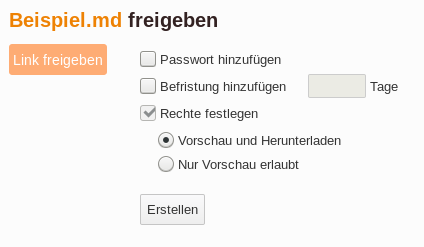
Passwort hinzufügen: Sie können ein Passwort setzen, dass der Empfänger des Links kennen muss. Im nächsten Fenster haben Sie die Möglichkeit, ein Passwort zu vergeben. Allerdings sollten Sie das Passwort separat kommunizieren.
Befristung hinzufügen: Hier können Sie festlegen, nach wie vielen Tagen der Link nicht mehr verfügbar ist. Die Datei kann danach nicht mehr aufgerufen werden. Die Anzahl der Tage können Sie selbst bestimmen.
Rechte festlegen: Hier können Sie festlegen, ob eine Datei nur im Browser eingesehen werden kann (Nur Vorschau erlauben) oder ob sie auch heruntergeladen werden darf (Vorschau und Herunterladen). Hinweis: Erfahrene Computernutzer können allerdings auch in diesem Modus die Datei herunterladen.
Den Download-Link können Sie auf zwei Arten erstellen:
- Link auf Web-Ansicht: Der Inhalt der Datei wird zunächst in einer Vorschau angezeigt. Der Download kann manuell gestartet werden.
- Direkter Download-Link: Der Browser lädt die Datei direkt herunter.
Mit einem Klick auf die kleine Schaltfläche hinter den Links, kann der jeweilige Link kopiert werden.
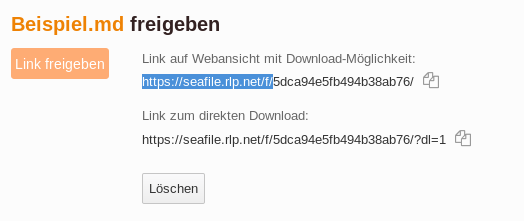
Einen Ordner freigeben

Um den aktuellen Ordner freizugeben, klicken Sie in der Leiste oben rechts auf Freigeben (2). Es gibt verschiedene Möglichkeiten der Freigabe, die Sie in der Liste links im Fenster auswählen können:
Download-Link: Damit lädt der Empfänger die Datei direkt herunter.
Upload-Link: Mit dieser Option können Sie einen Link erzeugen, um anderen Benutzern die Möglichkeit zu geben, Dateien in diesen Ordner hochzuladen. Dabei sehen die Benutzer den Inhalt des Ordners nicht!
Freigabe für Benutzer/in: Hier können Sie ganz einfach nach Benutzer/innen Ihrer Einrichtung suchen, indem Sie deren E-Mail-Adresse angeben. Auf der rechten Seite sehen Sie die Rechtevergabe. Wenn Sie einem/einer Benutzer/in, erlauben wollen, Dateien in den Ordner hochzuladen, wählen Sie Lesen + Schreiben.
Falls die Freigabe für externe Nutzer bestimmt ist, die nicht an Ihrer Bildungseinrichtung arbeiten oder studieren, wählen Sie den Link Benutzer/innen einladen aus und versenden eine Einladung an die entsprechende E-Mail-Adresse.
Freigabe für Gruppe: Statt für einen einzelnen Benutzer können Sie einen Ordner auch für eine Gruppe freigeben. Dabei gilt die Freigabe für alle Mitglieder einer Gruppe.
Bei Ordnern können Sie ein Passwort hinzufügen, wenn Sie einen Upload-Link erstellen.
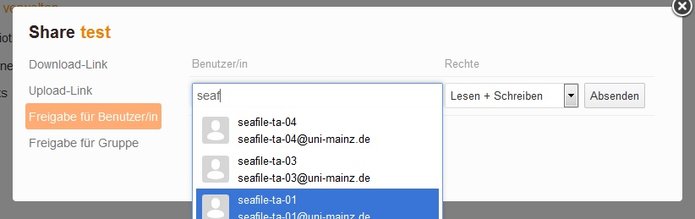
Für mich freigegeben
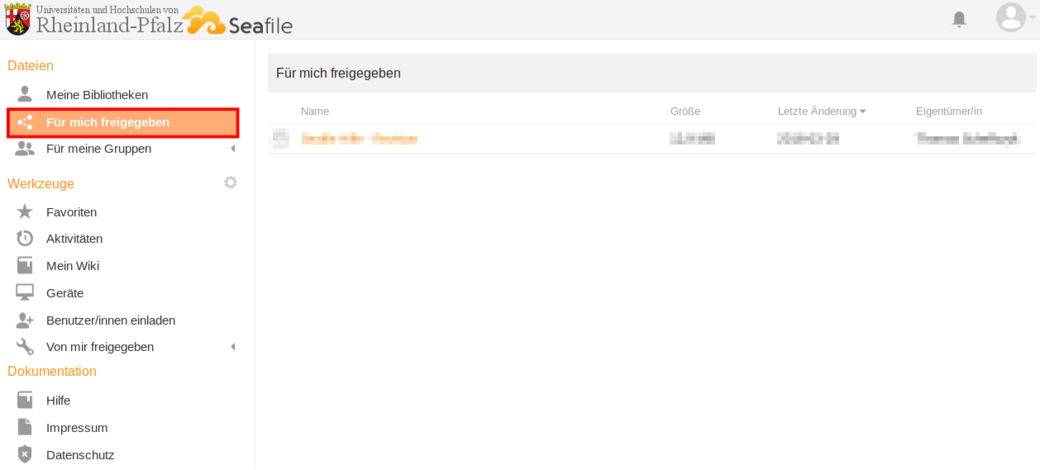
In der linken Ecke oben auf der Startseite befindet sich Für mich freigegeben. Darin finden Sie Ordner und Dateien, die von anderen Seafile-Nutzern für Sie zur Einsicht oder Bearbeitung freigegeben wurden. Entsprechend den festgelegten Rechten dürfen Sie dann die freigegebenen Dateien entweder einsehen und herunterladen oder von Ihnen bearbeitete Versionen hochladen und Dateien ersetzen. Falls an Sie keine Rechte für die Administration der Bibliothek vergeben wurden, können Sie keine Änderungen an den Einstellungen derselben vornehmen, sondern lediglich die Bibliothek verlassen bzw. Ihren Zugriff darauf löschen.